5 aplicativos que podem ajudá-lo a usar a técnica de tempo de fluxo para produtividade
A gestão do tempo e a produtividade andam de mãos dadas. Foco na tarefa e improvisação é a chave para aumentar a produtividade. Existem muitas técnicas para registrar e gerenciar o tempo para organizar seu dia de trabalho de forma produtiva.
Experimentar vários métodos de gerenciamento de tempo o ajudará a encontrar a técnica com a qual você se sente confortável. O Flowtime é uma abordagem contemporânea de gerenciamento de tempo que permite que você trabalhe produtivamente com suas próprias regras. Se você deseja gerenciar seu tempo e tarefas com a técnica Flowtime, os seguintes aplicativos serão de grande ajuda para você.
O que é técnica de tempo de fluxo?
Inventado como uma versão modificada da técnica Pomodoro, esse método de gerenciamento de tempo permite que você faça uma pausa quando quiser. Não há alarme pré-programado para interrompê-lo durante o período mais produtivo. Usando ferramentas para este método em vez de caneta e papel, você pode torná-lo automatizado e conveniente.
Além de controlar o tempo total gasto para as tarefas, você também pode usar os aplicativos para descobrir sua janela de tempo mais produtiva, revisando os dados. As ferramentas o ajudarão ainda mais a registrar o tempo de vários dispositivos.
1. Alternar faixa
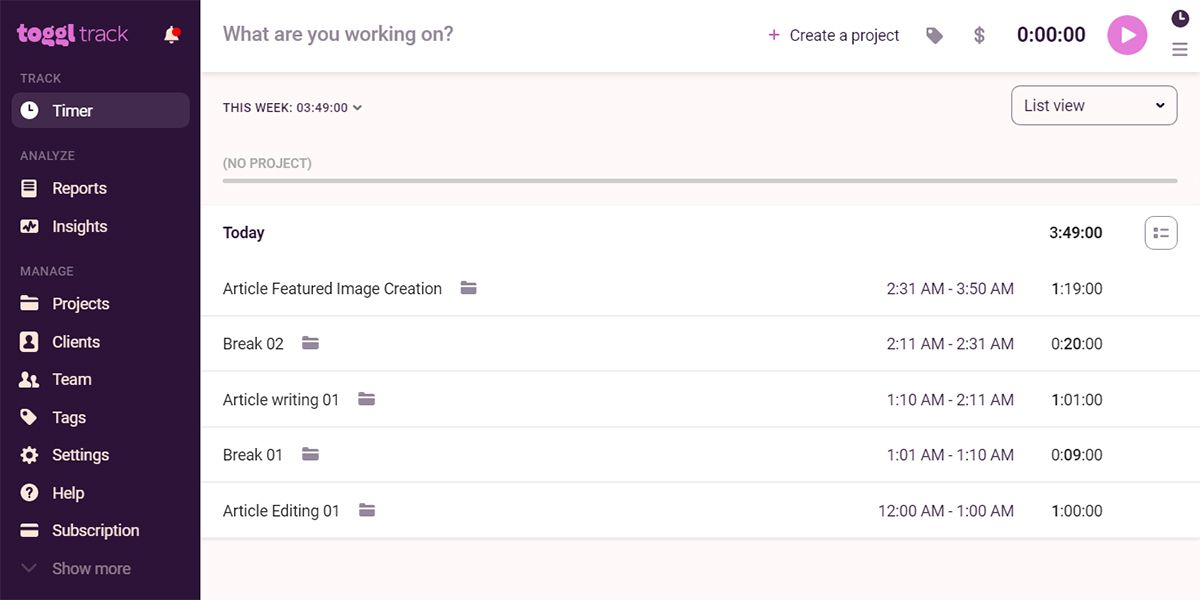
Se você está procurando uma opção fácil de usar, experimente Toggl Track para a técnica Flowtime. Você também achará sua interface fácil de usar útil se estiver mudando para ferramentas de caneta e papel. Em comparação com outros aplicativos complexos de rastreamento de tempo que precisam de uma tonelada de configuração, você pode acessar este aplicativo leve sem problemas.
Comece a usar o método Flowtime neste aplicativo digitando o nome da tarefa e iniciando o cronômetro. O relógio continuará monitorando o tempo até que você o pare. Siga o mesmo processo para todas as tarefas que você faz ao longo do dia. Ele também permite que você acompanhe seus intervalos da mesma maneira.
Adicione um intervalo na coluna Nome da tarefa e inicie-o quando for fazer um intervalo. Quando estiver pronto para trabalhar, pare o cronômetro. Assim, você pode acompanhar e registrar dados sobre suas tarefas, intervalos e sessões neste aplicativo.
Você pode acessar os dados salvos posteriormente na seção Relatórios para fins analíticos. Depois de abrir a visualização do Calendário do Toggl Track, você pode selecionar qualquer data para verificar a duração da sessão e o tempo da tarefa para avaliar sua produtividade.
Download: Toggl Track para Windows | macOS | Linux (grátis)
2. TMetric
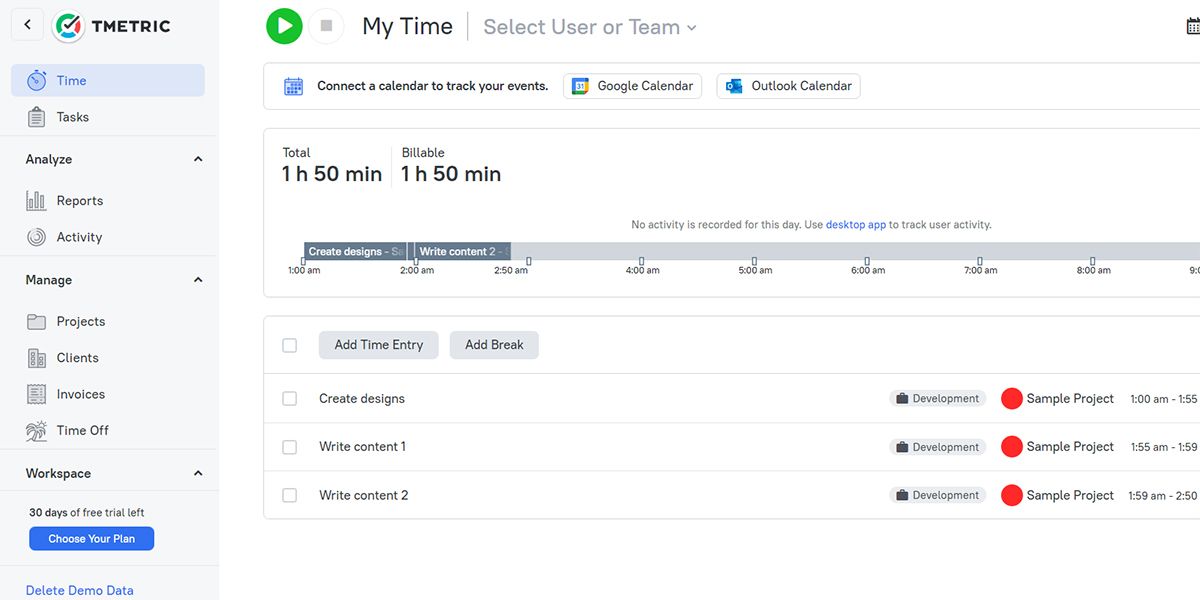
Você também pode usar o aplicativo de controle de tempo TMetric para gerenciar seu tempo ao longo do processo Flowtime. Esta ferramenta oferece uma visão da linha do tempo de suas sessões de foco diárias e intervalos para que você possa revisá-los rapidamente. Como ele exibe a linha do tempo completa de suas tarefas e tempo, você pode medir seu desempenho facilmente.
Para usar esta ferramenta rapidamente, adicione todas as tarefas antes de iniciar o seu dia. Ao iniciar uma tarefa, inicie o registrador de tempo e pare-o quando estiver concluído. Para controlar os intervalos, você pode adicioná-los no final do dia ou registrá-los ao longo do dia entre as tarefas.
Este aplicativo destaca os períodos de foco em cinza escuro e quebras em cinza claro. Ao colocar o cursor em qualquer entrada de tarefa na linha do tempo, você pode ver o tempo total gasto nessa tarefa. Ele também mostra o resumo do tempo gasto em tarefas e pausas.
Para verificar o registro de produtividade de qualquer dia anterior, selecione a data, e TMetric irá mostrar a linha do tempo para aquele dia.
Download: TMetric para Windows | macOS | Linux (grátis)
3. HourStack
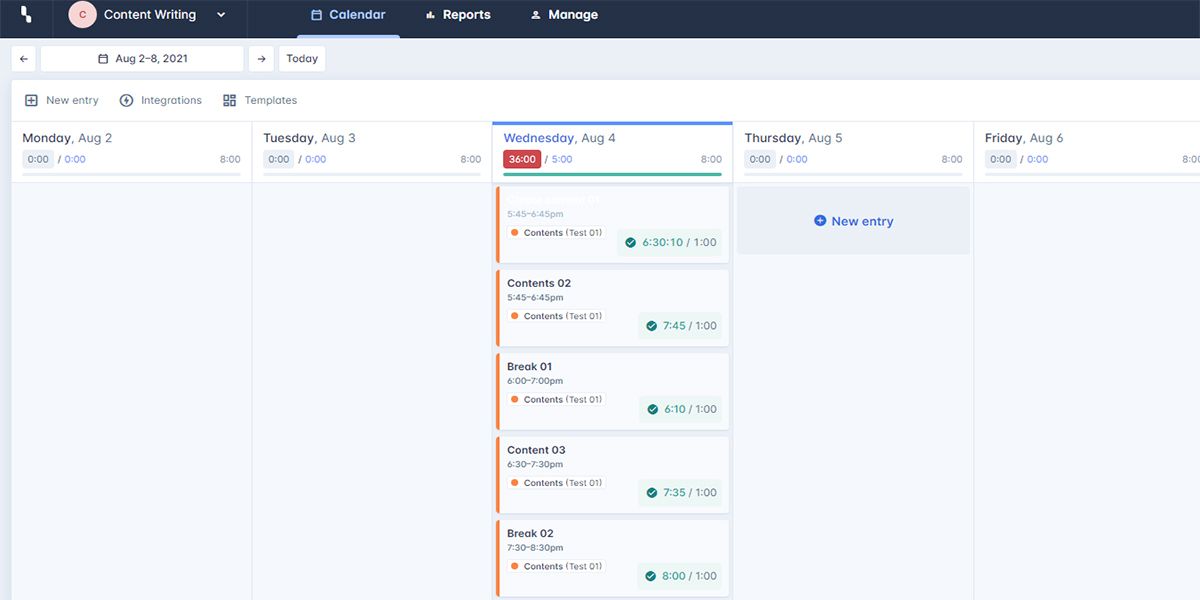
Com esta ferramenta, rastrear ou visualizar suas horas de foco e pausas torna-se fácil. Se você for um profissional, a visualização semanal do HourStack o ajudará com uma visão completa de como você gastou suas horas de concentração na semana passada. Você também pode considerá-lo como um calendário que informa as tarefas que você concluiu.
Para iniciar a técnica Flowtime em HourStack, insira uma tarefa que deseja concluir hoje. Você também pode adicionar um tempo estimado para isso, para ver se sua estimativa está correta. Selecione o cartão de tarefas e clique em Iniciar ao iniciar o trabalho. Uma vez feito isso, selecione a tarefa novamente para marcar a conclusão.
Durante os intervalos, você também pode pausar a tarefa para um controle de tempo preciso. Você pode criar um cartão diferente para o intervalo para rastrear isso também.
Depois de cada semana, ele mostrará a visão completa do calendário do tempo real que você trabalhou e fez uma pausa durante o período de enfoque. O aplicativo também exibirá o tempo estimado. Assim, você pode compará-lo com as horas de trabalho reais.
4. Planilhas Google
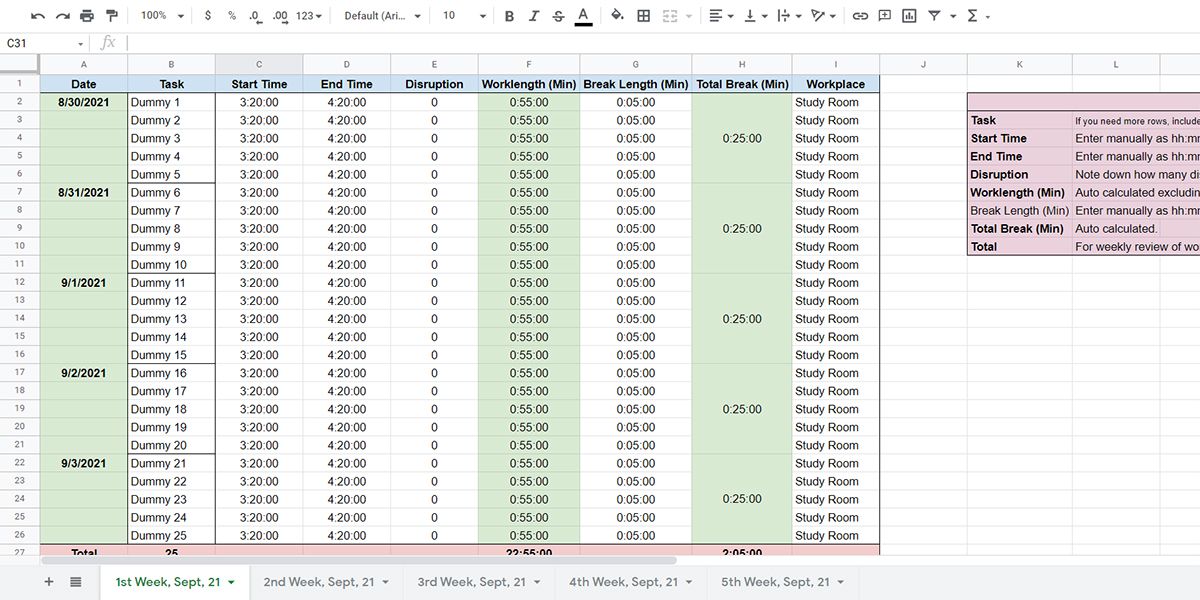
Se você não deseja adicionar outra ferramenta à sua longa lista de aplicativos apenas para implementar a técnica Flowtime, você também pode usar o Planilhas Google. Este aplicativo também tem o objetivo de rastrear o tempo de cada tarefa que você realiza.
Para implementar a técnica Flowtime usando o Planilhas Google, você pode baixar este modelo . Você também pode criar seu próprio modelo de Flowtime para Planilhas Google seguindo estas etapas:
- Abra o Planilhas Google visitando seu site .
- Nomeie o arquivo como Modelo de Flowtime ou qualquer coisa que você quiser.
- Crie colunas para cabeçalhos como Data , Tarefa , Hora de início , Hora de término , Interrupções , Duração do trabalho , Duração do intervalo e Local de trabalho .
- Renomeie a planilha 1 para semana (primeiro, segundo, etc.) ou mês (janeiro, fevereiro, etc.)
- Ao iniciar seu dia de trabalho, preencha esta folha com atenção.
Este modelo também funcionará como um painel de análise para você planejar sua próxima semana, quinzena ou mês. Você verá uma grande melhora em sua produtividade ao seguir esse processo por alguns meses.
5. Microsoft Excel
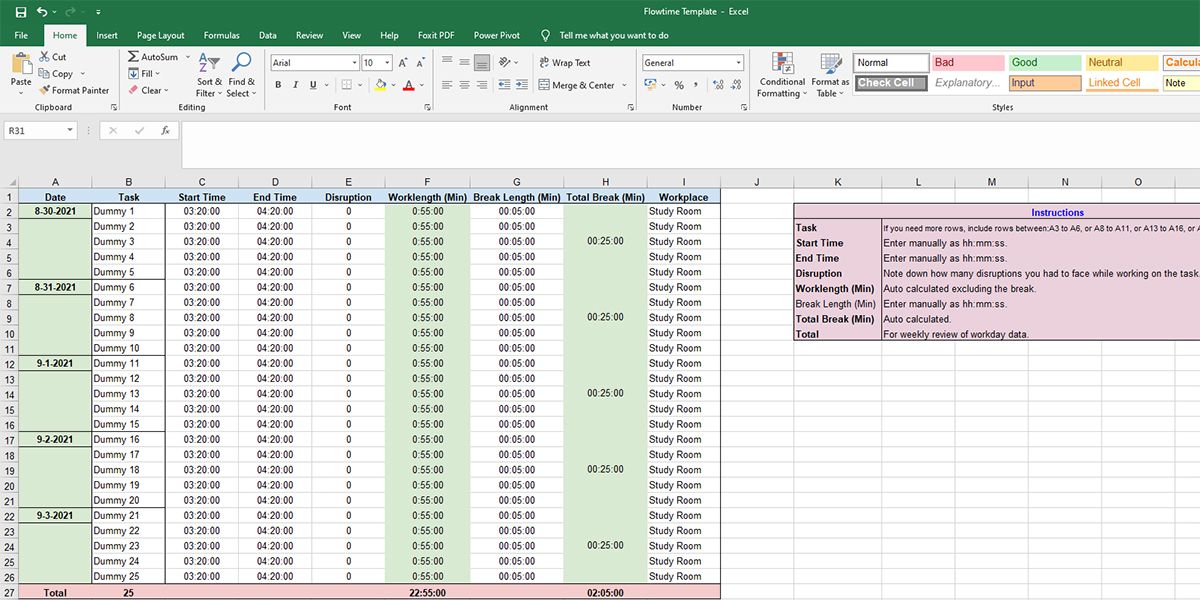
Você pode querer ficar offline durante o trabalho para evitar distrações. No entanto, você também deseja gerenciar o tempo sem esforço . Nesse caso, você pode usar o MS Excel off-line que funcionará perfeitamente sem qualquer conexão com a internet.
No Excel, você pode criar um modelo de Flowtime personalizado seguindo as etapas mencionadas abaixo. Você também pode baixar este modelo do Excel para começar imediatamente.
- Abra o Microsoft Excel usando o atalho da Área de Trabalho ou do Menu Iniciar .
- Clique em Nova pasta de trabalho ou em branco .
- Salve o arquivo em seu computador como modelo de Flowtime ou qualquer outro nome relevante.
- Modifique os nomes dos cabeçalhos das colunas usando textos semelhantes aos exibidos na seção do Planilhas Google acima.
- Renomeie a Planilha1 para Data , Semana ou Mês, conforme sua preferência.
- Sempre que for iniciar qualquer tarefa, preencha este modelo para seguir a técnica Flowtime.
O modelo Flowtime que você usa no Excel deve funcionar como um painel para você entender como estão seus dias de trabalho. Posteriormente, você pode planejar com antecedência para minimizar a interrupção , a duração do intervalo e a duração do trabalho . Seguir essa estratégia deve aumentar imensamente a produtividade do seu dia de trabalho.
Conclua suas tarefas com total atenção
O método Flowtime pode acabar sendo a técnica de gerenciamento de tempo perfeita para você manter o foco. Use qualquer uma das ferramentas mencionadas acima para implementar a técnica em sua vida e gerenciar suas listas de tarefas de uma maneira melhor.

